Frissítés alkatrészek - Orosz dokumentumok - az Altium wiki
Ez a cikk leírja, hogyan lehet frissíteni a komponenseket elhelyezett változások a forrás könyvtárak és a külső adatbázisokhoz.
Itt van hozzá az összes komponens az áramkörben, csatlakoztassa őket vezetékek, összeállított, és még mozgott a színpadon a PCB nyoma. Aztán hirtelen, szükség van a helyes komponens - új paraméter, csatlakoztassa a modellt, vagy megváltoztathatja a menetrend az ASB vagy PTM. Leglogikusabb, hogy módosítsa a forráskódot. forráskód típusa függ a mód, ahogyan az alkatrész került:
Miután elvégezte a változtatásokat a könyvtár, meg kell alkalmazni az alkatrészekre már használatban van a projektben. Az Altium Designer számos módon gyors és hatékony alkalmazás-frissítéseket. Ez a cikk bemutatja az eszközöket szinkronizálására komponenseket egy projekt az eredeti, könyvtári komponensek.
További információk a dolgozó alkatrészek és könyvtárak lehet beszerezni a cikket Component, modell és Könyvtár fogalmak.
Körülbelül a meglévő kommunikációs elemek megtalálhatók a cikket össze a már meglévő komponensek a vállalat adatbázis.
Frissítése a bázisállomáson a lannyh
Ezen belül a hangszer, a „Altium Designer komponens” leírására használják a komponens például, forgalomba az eredeti áramkör vagy áramköri komponens könyvtár. Az Altium Designer eszközök hajtják végre, hogy frissítse a paramétereket Altium Designer alkatrészek információt egy külső adatbázisból.
Frissítéséhez volt lehetséges, az alkatrész társítani kell a megfelelő rekordot a külső adatbázisban. Binding biztosítja segítségével az alábbi formák köztes fájl kommunikáció:
- DatabaseLink (* .DBLink) - használják a meglévő kötődés helyén levő komponens egy külső adatbázisból vagy annak egyes komponensei az eredeti áramkör tervezés adatbázisok.
- DatabaseLibrary (* .DBLib) - használható, ha helyezve a összetevők egy külső adatbázis közvetlenül az áramkör.
- SVNDatabaseLibrary (* .SVNDBLib) - mint DBLib, de az ASB könyvtár és modellek alapján verzió ellenőrzése.
Frissítések történtek a program révén Tool®UpdateParametersFromDatabase csapat. Ez megnyitja UpdateParametersFromDatabase párbeszédablak (1. ábra). Ebben a párbeszédablakban kiválaszthatja, hogy mely komponensek a lapok az áramkör frissíteni kívánt.
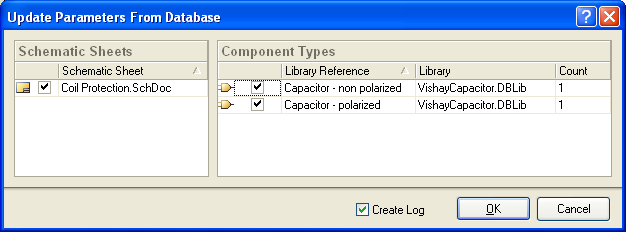
1. ábra - meghatározása az alkalmazási terület frissítések
Miután körének meghatározása a frissítéseket, kattintson az OK gombra. Mert illő komponenseket generál egy kérést külső adatbázist. Ha komponens paraméterek eltérnek az adatbázist, nyitott SelectParameterChanges ablakban (2. ábra).

2. ábra - Az érintett paraméter szintű frissítések
Ez a párbeszédablak egy listát az összes paramétert, hogy létezik az adatbázisban rekordot a kapcsolódó komponensek alkalmazása a frissítés, amelynek paraméterei eltérőek. Bármely paraméter határozza meg az alkatrészt az áramkör, de nem az adatbázis rekord ebben a listában nem fér el. Például teszel áramköri elem közvetlenül az adatbázisból, és ezt követően már az áramkörben hozzá egy vagy több paramétert. A paraméter összehasonlító táblázat megmutatja azokat a paramétereket, amelyek már az alkatrész idején a szoba az áramkörben. Mapping meghatározott paraméterek lapon FieldMappings csatlakozik köztes fájlt.
A párbeszéd mutatja az eredetileg tervezett frissítés komponensek szinkronizálni a tartalmát az adatbázis alapján bizonyos köztitermékek csatlakoztatva fájlok (DBLink, DBLib, SVNDBLib).

3. ábra - A megfigyelt különbségek paraméterek
Evolved jelölt paraméterek ikonok az egyes sejtekben. Például, egy kék háromszög a bal felső sarkában a cella (3. ábra) azt mutatja, hogy a különbség az értékek detektált alkatrész paraméter, és a megfelelő értéket az azonos paraméter egy rekord kapcsolódó adatbázisban.
A teljes lista a lehetséges állapotok a sejtek látható párbeszéd SelectParameterChanges Paraméter frissítése Államok szakasz ebben a dokumentumban.
alkatrész paramétereket lehet védeni frissítéseket. A részleteket lásd megelőzése paraméter frissítések.
Párbeszéd révén SelectParameterChanges kiválaszthatja, hogy mely frissítéseket, hogy elfogadja, és mi -, hogy utasítsa el. Akkor elutasítja a megújítása az összes paramétert a kiválasztott összetevő vagy frissíteni csak néhány paramétert. Elutasításához frissítés bizonyos paramétereket, egyszerűen válassza ki a megfelelő helyet, majd nyomja meg a gombot RejectSelected. Ahhoz, hogy újra adja meg a frissítési opciót kell még tenni, csak kattints UpdateSelected. Ha elégedett a kiválasztott sor frissített mezőket, majd kattintson a gombra AcceptChanges (CreateECO). EngineeringChangeOrder Megnyitás párbeszédablak (4. ábra), ahol ellenőrizheti, és a megfelelő módosításokat. Ha úgy találja, a változás, hogy nem kívánja használni, csak vegye ki a pipát a neve mellett.

4. ábra - Alkalmazás frissítések révén ECO párbeszéd
Frissítése alkatrészek a rendszer a könyvtárak
Altium Designer eszközök frissítésére alkatrészek az eredeti könyvtári rendszereket. Különösen az ASB Library (* .SchLib), az integrált könyvtári (* .IntLib), adatbázis-könyvtár adatait (* .DBLib * .SVNDBLib).
Bár adatbázisok és DBLib SVNDBLib könyvtár bemutatott könyvtárak panel. ez az egyetlen információforrás az értékeket a paraméterek és modellek - nem a könyvtárak a valódi értelemben vett. Ha frissíti az ellenőrzött paraméterek változása, útmutatást ad a modell és az ASB egy külső adatbázis, és azt is, a tényleges változások ezek a modellek és az ASB.
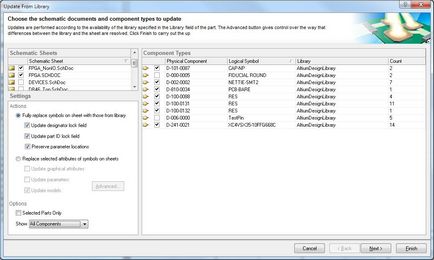
5. ábra - megadása a felhasználási területtől és az alapértelmezett művelet, amikor frissíti
Körének meghatározása a frissítés
Az első oldalon a párbeszéd felkérik, hogy válassza ki a hatálya a frissítés - amelyre alkatrészek és áramkörök minden jövőbeli frissítéseket.
§ SchematicSheets párbeszédablak tartalmazza az összes lehetséges frissíteni a sémát. Ez lehet egy különálló, szabad program (ingyenes okmány), vagy az összes áramkör aktív projektben. Jelöljük ki az összes áramkör, amit frissíteni szeretne. A ComponentTypes párbeszédablak tartalmaz egy listát a kiválasztott áramköri elemek. információ rendelkezésre minden komponens:
- Neve fizikai komponens
- Kinevezett feltételes grafikus jelöléssel
- Könyvtár nevét, amelyről az alkatrész került az áramkör
- A komponensek száma az ilyen típusú összes kiválasztott áramkörök.
Feltételek felvétele alkatrészek ebben a listában határozza meg a beállításokat a bal alsó sarokban a párbeszéd (6. ábra). Megjelenítése mező határozza meg, hogy milyen típusú a frissített összetevő. Alapértelmezésben az összes komponens frissítve - AllComponents. Ezen felül, akkor válasszon:
- StandardComponents - alkatrészek szabványos vagy a beépített könyvtárral.
- DatabaseComponents - alkatrészek külső adatbázisokból (DBLib vagy SVNDBLib).

6. ábra - megadása típusú komponenseket, hogy frissítse
Kezdetben az összes kiválasztott típusú komponensek a kiválasztott áramkör. Meg kell törölje a fajta alkatrészek, amit nem akar frissíteni. Is, akkor, mielőtt megnyitná a párbeszédablakban válassza ki a kívánt összetevők frissíteni, majd csak be kell kapcsolnia a beállítás SelectedPartsOnly. Ebben az esetben csak a kiválasztott komponensek marad a listán.
A legfontosabb dolog - ne felejtsük el, hogy nyomon követni, amely összetevők szerepelnek a listán a frissítéseket.
Definiálása frissítési beállítások
A Beállítások részben, akkor meg a szintet a felújítás. Alapértelmezésben elvégzi a teljes frissítést az összes komponens területeken. A legegyszerűbb módja ennek - teljes mértékben helyettesíti a komponenseket a rendszer az új könyvtárat. Grafikus tulajdonságok, paraméterek, kommunikáció a modell - mindezt vesszük az eredeti könyvtárban. A komponenseket helyezzük a DBLib vagy SVNDBLib, kapcsolati paraméterek és modellek venni a megfelelő bejegyzést a külső adatbázis, míg a grafikus jellemzői a megadott bejegyzést a ASB.
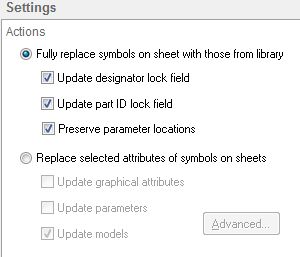
7. ábra - A teljes cseréje alapértelmezett
A 7. ábra a mértékű testreszabási az alapértelmezett frissítési - Fullyreplacesymbolsonsheetwiththosefromlibrary - teljes cseréje. Ha egy másik lehetőség - Replaceselectedattributesofsymbolsonsheets - lesz egy választás, hogy frissíti a grafikus tulajdonságok, paraméterek és modellek. A kiválasztott beállítások UpdateFromLibrary és LibraryUpdateSettings dialógusok vannak mentve a projekt fájlt.
Amikor szelektív frissítés attribútumok jelennek meg elérni a párbeszéd LibraryUpdateSettings (8. ábra). Hogy nyissa meg, akkor kattintson a Speciális gombra. Nem lehet csak kezelni a frissítési lehetőségeket és modellek, hanem figyelemmel kíséri a listát frissíthető paraméterek és modellek.

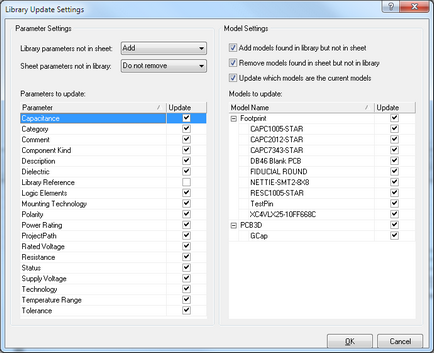
8. ábra - meghatározása az alapértelmezett művelet a paraméterek és modellek
Egyéni beállítások alkatrész frissítéseket
Beállítások a második oldalon a párbeszédablak UpdateFromLibrary nincs elmentve. Ha megnyomja a Vissza gombot, hogy visszatérjen az előző oldalra, majd válassza visszaállítása alkatrészeket. A második oldalon egy táblázat egy listát a frissített komponensek (9. ábra). Ha az előző oldalon volt a lehetőség, hogy kérje a tartományban frissített összetevőket, ezen az oldalon megadhatja, hogy pontosan mely komponenseket frissíteni kell, és mi - nem.
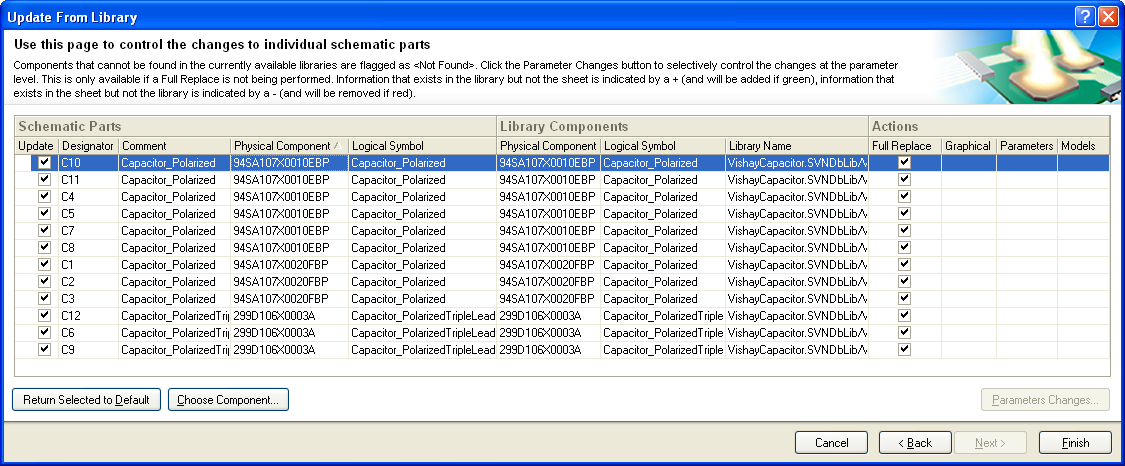
9. ábra - Az összetevők kiválasztása, hogy frissítse
A táblázat három részre oszlik:
- SchematicParts - információ minden egyes komponens elhelyezett, a rendszereket.
- LibraryComponents - információk forrása a könyvtárak, amelyek frissítésre kerül.
- Hozzászólások - az akció minden összetevőjét. A kezdeti állapot határozza meg a megfelelő beállításokat az első oldalon.
Minden egyes komponens, az első helyen, hogy a komponenseket a könyvtár, ahol a komponens van elhelyezve az áramkörben. Ezt az információt a vett területen LibraryLink tulajdonságok párbeszédablak helyén levő komponens (10. ábra).

10. ábra - A szükséges információt az eredeti könyvtár
A választás egy alternatív komponenst
Általában frissítése változások alapján végezzük forráskódú könyvtár komponenst. De lehet, amikor azt szeretnénk, hogy csoportja az alkatrészek cseréjét az azonos típusú, eltérő típusú komponenst. Azt is meg lehet tekinteni, mint egy frissítési lehetőség.
Akkor kifejezetten meg egy nevet az új alkatrészt a PhysicalComponent LibraryComponents oldalunkon. Ha úgy találja, ez a komponens a kapcsolódó könyvtári sikerül, úgy tűnik, a mezők és LogicalSymbol MűsortárNeve
Amikor frissíti alkatrészek az adatbázisból, a keresés végrehajtására csak a betöltött adatbázis könyvtárak (DBLib és SVNDBLib). Ne kapcsolja keresni az adatbázisban csak a útvonalában keresni. Is, akkor válassza ki a komponenst az asztalra, és nyomja meg a gombot ChooseComponent. BrowseLibraries Megnyitás párbeszédablak (11. ábra), ahol megadhatja a könyvtárat és válassza ki az összetevőt a csere a rendelkezésre álló könyvtárak. Ezen túlmenően, a párbeszéd lehetővé teszi, hogy keressen között a csatlakoztatott könyvtárak vagy látható keresési út.
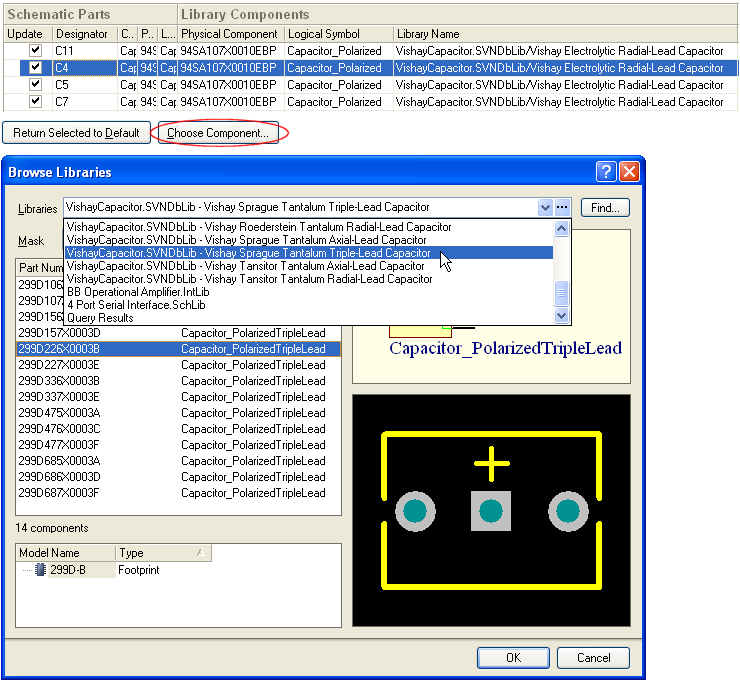
11. ábra - Alternatív komponens
Amikor kiválaszt egy komponens, amely készen áll a használatra (11. ábra), a megfelelő tájékoztatás a kiválasztott komponens továbbítani a LibraryComponents részben. helyett a forrás adatok könyvtár komponenst (12. ábra).

12. ábra - a kijelölt komponens helyére
Változás menedzsment beállítások
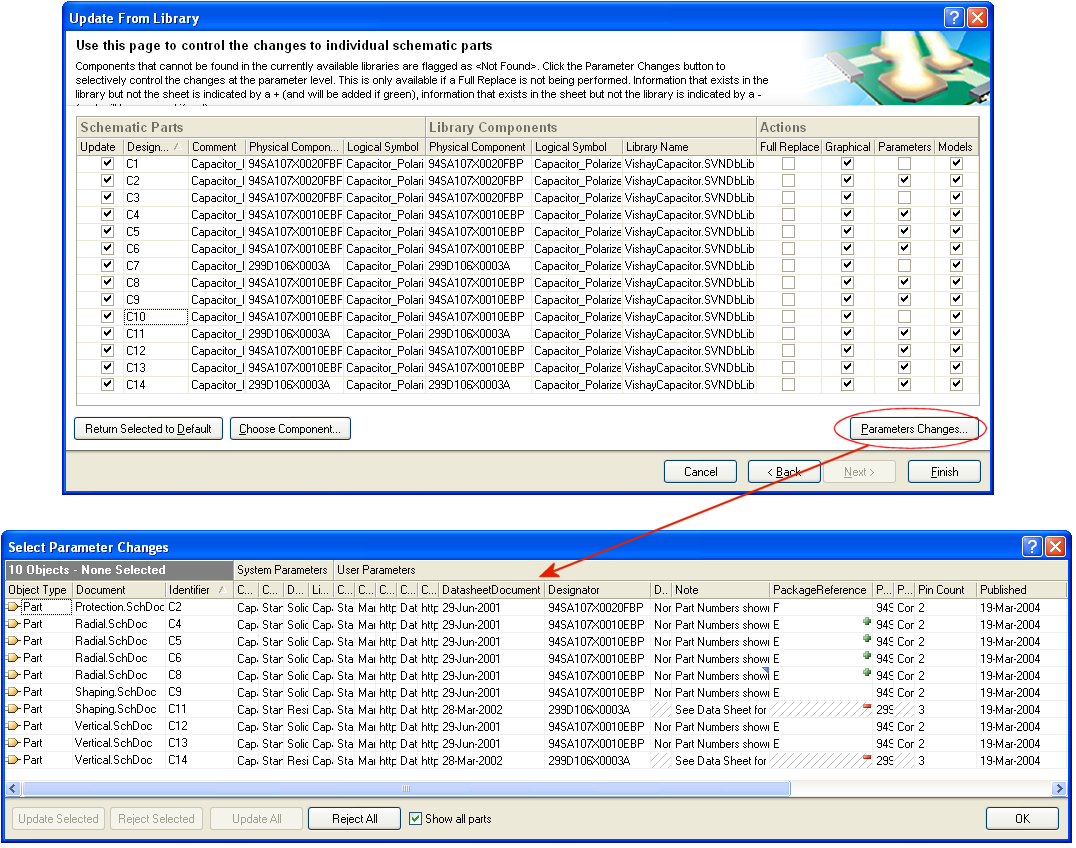
13. ábra - kezelése frissítése paraméterek alapján külön-külön alkatrész
Hasonlóképpen, a csapat UpdateParametersFromDatabase. A fenti párbeszédablak megtalálja az összes paramétert az alkatrész megvalósítások egy külső adatbázisban. Továbbá, a lista tartalmazza az összes lehetőséget helyén levő komponens elérhető a frissítés. Ez a fő különbség a hozzáférést SelectParameterChanges párbeszédet e két parancs frissíteni.
Ismét a párbeszédben látható javasolt változtatásokat, hogy nem a helyén levő összetevő beállításait összhangban megfelelő komponensek az eredeti könyvtárban, vagy tárol. Frissítések érhetők összhangban meghatározott beállításokkal:
- § ablakban, ha a frissítési forrás az ASB-könyvtárat vagy integrált könyvtári.
- A köztes link fájlok (* .DBLink * .DBLib * .SVNDBLib), ha a frissítési forrást - az adatbázisban.
Különbségek paraméterek kiemelt speciális ikonok az egyes sejtekben. A következő rész egy listát a lehetséges állapotok a sejtek.
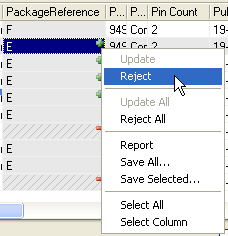
14. ábra - elutasítása javasolt paraméterek frissítései
Annak jelzésére, hogy melyik a frissítési beállításokat, hogy elfogadja, és amely elutasítására, szükség van a helyi menü (jobb egérgomb) válassza ki a megfelelő lehetőségeket. Ne feledje, hogy az elutasítás a javasolt frissítés csak azt jelenti, hogy nem akarja, hogy bármilyen változás a megadott komponens megfelelő végrehajtását egy lapon rendszer.
államok lehetőségek frissíthető sejtek
Számos módja van az államok sejtek SelectParameterChanges párbeszéd. attól függően, hogy a különbségek között található a komponens kerül a kör és a forrás komponens a könyvtárban / adatbázis, valamint attól függően, az alkalmazandó intézkedéseket. Az alábbi táblázat mutatja a lehetséges állapotok a sejtek.
Táblázat 1.Sostoyaniya cella paramétereit.